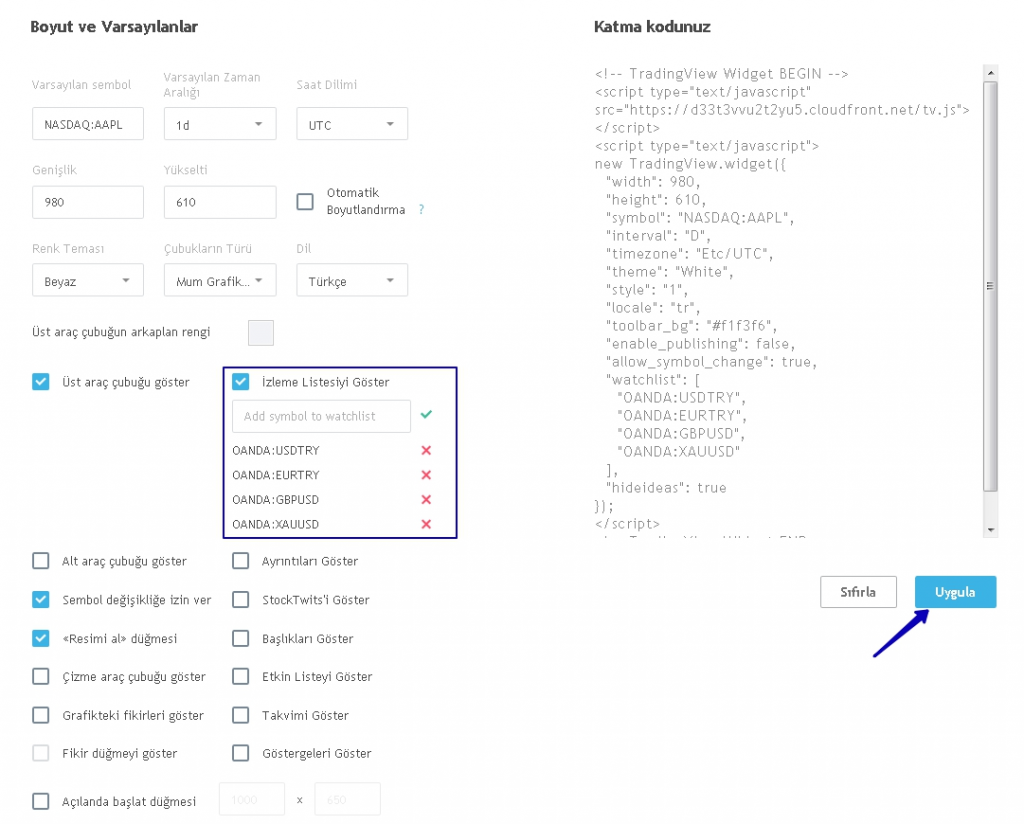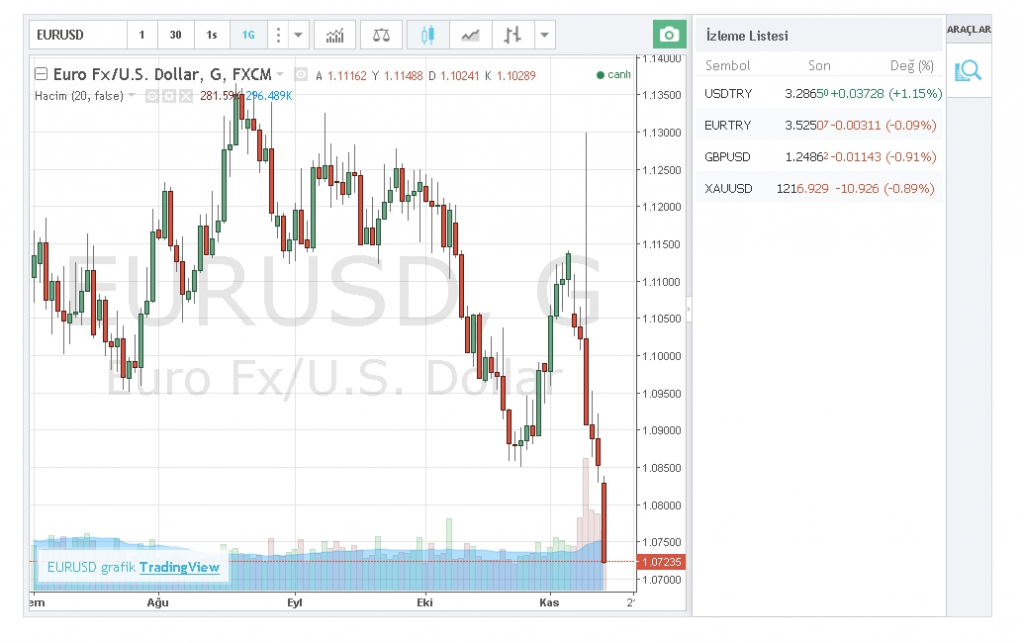TradingView Türkiye kendi özel blogu açılmış ve bu blogda bizim sitemizdeki ve platformumuzdaki özellikleri açıklayacağız.
TradingView finans, piyasalar, foreks ve diğer finansla ilgili sitelere ücretsiz grafik widgetleri: teknik analiz grafiği, temel veri grafiği, fiyat tablosu/piyasa ekranı, etkin listesi (artanlar, azalanlar, aktifleri gösteren widget), sembol tablosu widgetleri sunmaktadır.
Bügünkü makalede Teknik Analiz Görsel Bileşeni/Widgeti anlatacağım sizlere.
Teknik analiz grafiği Site Araçları bölümün – Grafik Görsel Bileşenler kısmıda bulunabilir. Teknik analiz grafiği şöyle görünüyor:
Grafiğin Boyut ve Varsayınlar menüde grafiğin varsayılan sembolu, zaman aralığı, saat dilimi, genişliği, yükseltiyi, grafiğin arkaplan rengi, grafiğin çeşiti (mum, çizgi, çubuk vb) değiştirebilirsiniz. Grafik HTML5 kodlama dilide yazılmış ve mobil duyarlıdır. Boyutu bilmezseniz widget sitenizin ayarlara göre otomatik olarak boyutu koyabilir, bu özelliği açmak için ‘Otomatik Boyutlandırma’ kutusuya tıklayınız.
Varsayılan grafikte birkaç özellikleri göstermiyor ve onları Boyut ve Varsayınlar ayarları kullanarak ekleyebilirsiniz. Örnek için İzleme listesiyin eklemesini göstereceğiz.
İzleme Listesiyi Göster kutusuya tıkladıktan sonra Listede görmek istediğiniz sembollerin adıları yazınız.
NOT: sembolu bilmezseniz hissenin veya emtianın adıyı yazınız. Mesela – GBPUSD, Google vb. listeden istediğiniz sembolu seçiniz ve ‘Enter’ düğmeyi veya sembolun yayındaki yeşil işaret düğmeyi tıklayınız.
Tüm ayarları değiştirdiğiniz zaman Uygula düğmeyi tıklayınız. Tıklamazsanız ayarlar aktif olmayacaklar.
Uygula düğmeyi tıkladığınızdan sonra üstteki Varsayılan Grafik değiştirecek ve sizin istekleriniz orda göstermiş olur. Örneğimiz şöyle olur:
Diğer özelliklerin ne olduğunu sizlere burda kısaca açıklayacağız size.
Alt araç çübüğü
Çizme araç çubuğu
Teknik analiz için en güçlü, en popüler ve en kullanımlı araçları bulunabilirsiniz. Teknik analiz yaptığınızdan sonra onu paylaşmak isterseniz ‘Fikir yayınlamayı etkinleştir’ düğmesini tıklayınız. Grafikte tam ana sitemizin grafikte olan ‘Fikir Yayınla’ düğmesi aktif olacak ve sitenizden TradingView sitede analiz ve fikirlerinizi yayınlayabilirsiniz. Diğer özellikleri de kullanımlı bulunabilirsiniz, ondan dolayı tümünü incelemenizi tavsiye ediyoruz.
Widgetlerin katma örenkleri Widget sayfasındaki tüm widgetlerin altında öğrenebilirsiniz.
Gelecek makalemizde başka widgetleri ve onların kombo kullanımı açıklayacağız.
Herkese bol kazançlar dileriz!
Takipte kalınız!